如何开启 Docker Remote API 的 TLS 认证,并在 Portainer 上进行配置
date
Feb 2, 2023
slug
how-to-enable-tls-authentication-for-docker-remote-api
status
Published
summary
Docker 自带 API 功能,支持对 Docker 进行管理,但是默认并不启用,而且一般在没有开启加密通信的时候直接启用 API 会有安全风险。因此我们需要开启 TLS 加密来保障 Docker API 通信的安全性。通过开启 TLS 防止未经许可的客户端访问服务端节点,保障其系统安全性。而 Docker API 也适用于在一个 Portainer 示例上来远程管理多台机器,这也是我最初使用这一功能的原因。接下来将介绍如何完成 TLS 的设置,来保障 Docker API 通信的安全性
tags
Docker
TLS
Portainer
type
Post
前言
Docker 自带 API 功能,支持对 Docker 进行管理,但是默认并不启用,而且一般在没有开启加密通信的时候直接启用 API 会有安全风险。
直接开启非加密的 Docker API 是个非常危险的行为!
因此我们需要开启 TLS 加密来保障 Docker API 通信的安全性。通过开启 TLS 防止未经许可的客户端访问服务端节点,保障其系统安全性。
而 Docker API 也适用于在一个 Portainer 示例上来远程管理多台机器,这也是我最初使用这一功能的原因。接下来将介绍如何完成 TLS 的设置,来保障 Docker API 通信的安全性
第一步:创建 TLS 证书
下面的脚本来自于大佬的分享→https://cloud.tencent.com/developer/article/1335560,我做了一些修改以适应于我个人的习惯:
修改上面的配置信息,将上述脚本保存为一个
.sh 文件,并在命令行执行 bash xxx.sh 以运行该脚本。运行后将在 /srv/certs.d 目录下生成证书,其中包括 tls-client-certs-docker_api.tar.gz ,该文件保存着客户端访问 Docker API 所需的证书,请下载下来并安全和妥善地保存。或者可以执行这一段命令,效果也是一样的:
第二步:开启 Docker API
首先打开终端并执行以下命令:
在打开的 Docker 服务文件中查找 ExecStart 行
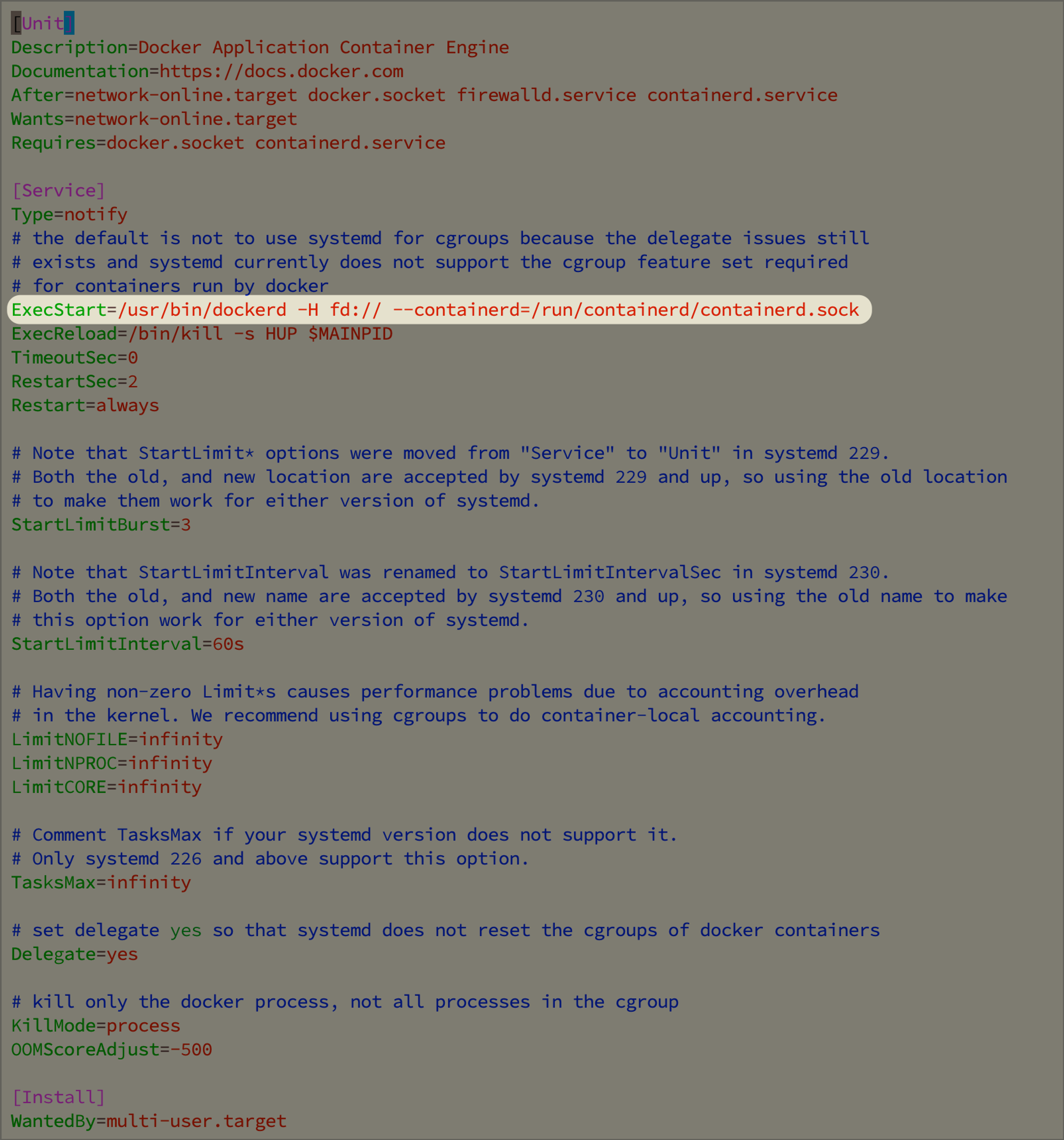
在 ExecStart 行的后面添加以下选项:
最后,执行以下命令重新加载服务并重启 Docker:
第三步:验证
此时,我们需要验证 Docker API 是否能够访问,且是否只能通过加密访问。
首先执行
docker -H=127.0.0.1:2376 info,一般来说会返回:这是因为没有通过 tls 去访问,此时改用
docker -H=127.0.0.1:2376 --tlsverify info,会出现下面的错误:这是由于目前没有在对应的用户文件夹下配置证书,我们可以执行以下命令:
完成后再执行一遍
docker -H=127.0.0.1:2376 --tlsverify info 即可获取信息了,至此验证完成。第四步:配置 Portainer
打开 Portainer,进入 Environments:
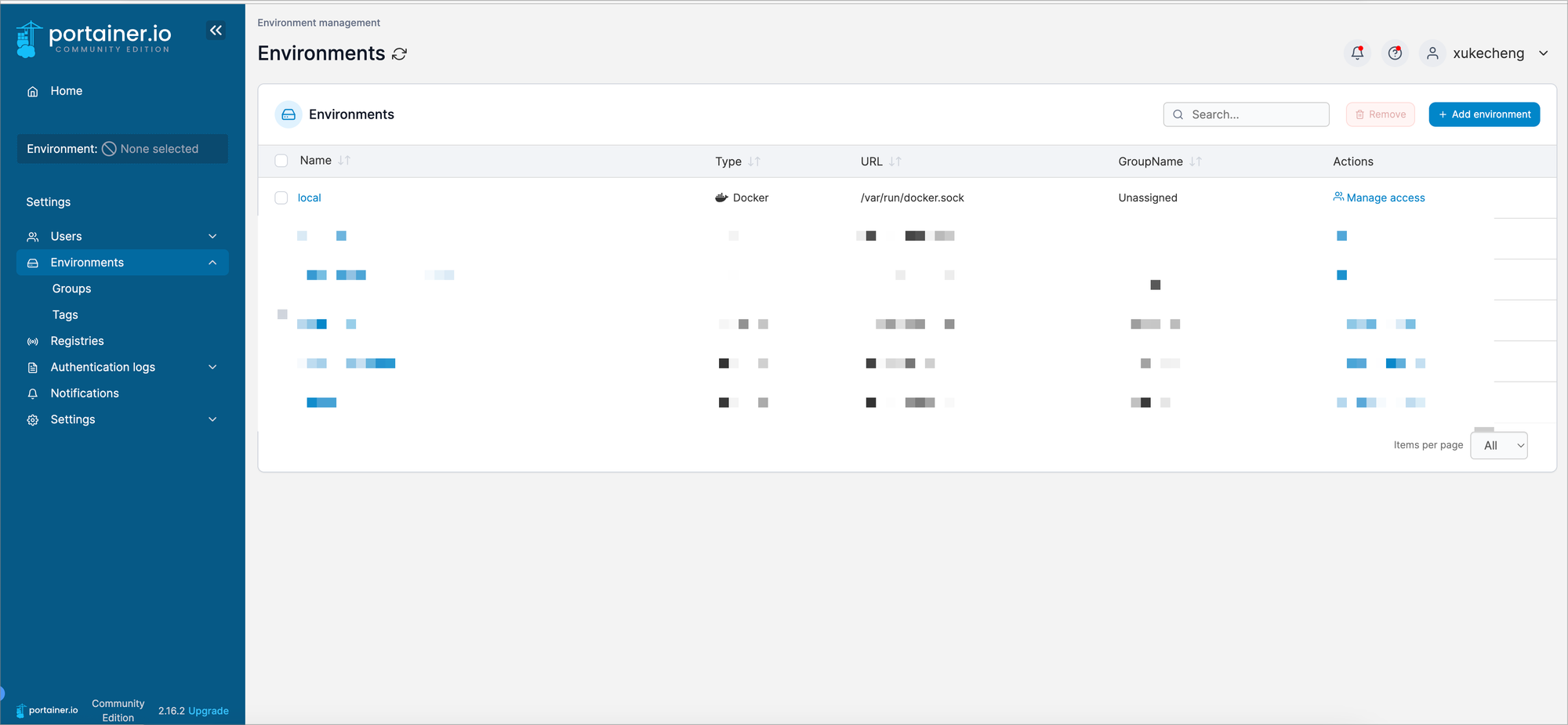
点击右上角的 Add environment 添加节点,并在随后的向导中选择 API。
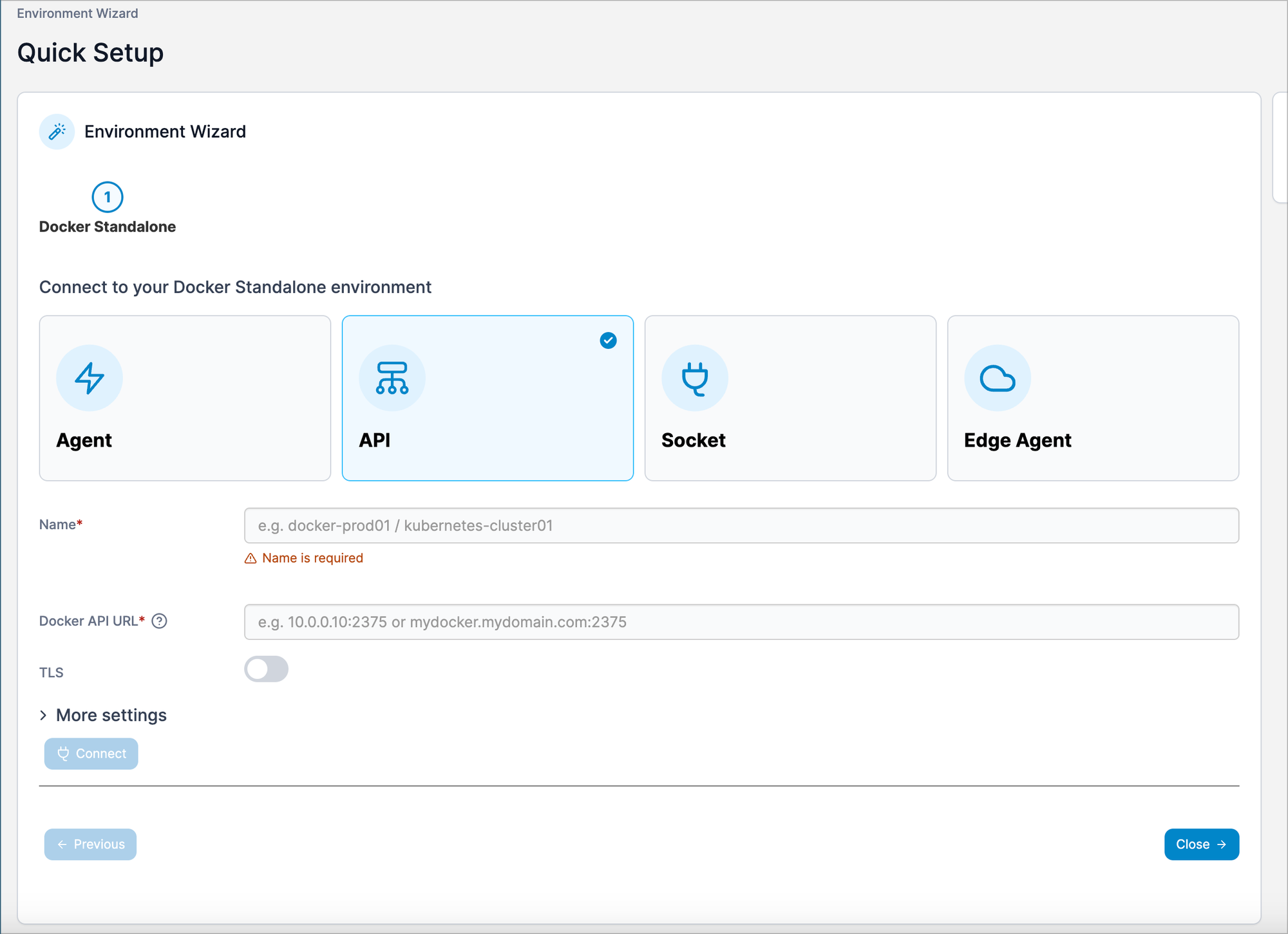
将 Environment URL 或者 Docker API URL 中的端口从 2375 改为 2376。然后将 TLS 的 Switch 打开,即可看到相关的 TLS 配置项,我们在第一步的时候下载了一份文件,解压后根据下图对应关系上传即可。
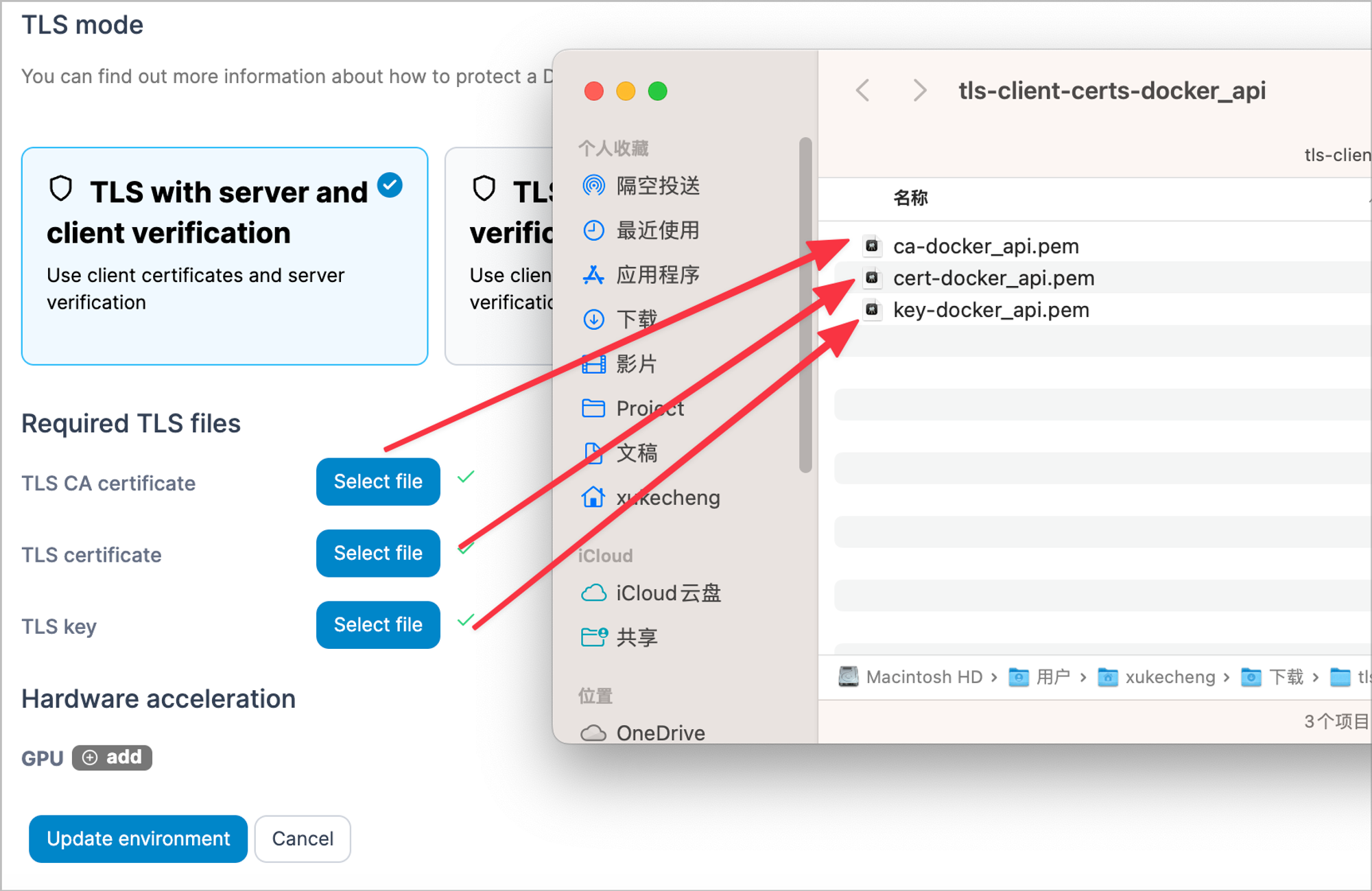
另外,如果是修改现有 Environments 的话,可能需要重启 Portainer 才会生效,当然也有可能是我当时用的版本有 BUG。